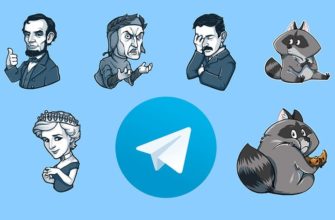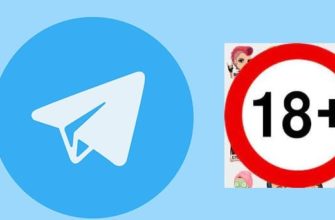Предустановленные темы для «Телеграмма» меняют цветовое оформление мессенджера. Внешний вид интерфейса остается прежним – текст сообщений и кнопок меню выделяются свечением, контрастирующим с темным фоном. Кастомизированные темы видоизменяют статичные однотонные элементы графики. Контрастные оттенки, цветной текст, «спинка» диалогов – все эти параметры подстраиваются под пользовательские предпочтения. Ручная настройка доступна в параметрах мессенджера для мобильных и десктопных устройств.
.jpg)
- Как сменить тему в «Телеграме»
- На мобильном устройстве
- В браузерной версии
- Версия для компьютера
- Создание собственной темы для Telegram
- Где можно скачать кастомные готовые темы для ТГ
- Как устанавливать кастомные темы
- На Андроид
- На iOS
- На компьютере
- Самые популярные темы для ТГ
- CM Branco
- Ahri
- Cosmos
- Materialdark
- Обзор
Как сменить тему в «Телеграме»
Стандартный бело-голубой интерфейс дополнен 4 скинами с настройкой текста, размера иконок и аватарок.
На мобильном устройстве
Чтобы настроить интерфейс на Андроиде или Айфоне, загружают официальное обновление мессенджера.
Инструкция:
- Перейдите в параметры приложения.
- Откройте «Настройки чатов».
- Тапните по кисточке, чтобы выбрать тему.
- В разделе создания скинов выберите «Классику», «Цветную», «Дневную», «Ночную» или «Холодную».
- Кликните по круглой иконке снизу, чтобы применить выбранный цвет к готовому оформлению. В режиме быстрого просмотра тем (вверху экрана) отобразится заданный градиент и рисунок для диалогов.
- Щелкните по значку палитры, чтобы убрать нежелательный оттенок. Поводите колесо по диаграмме, выберите цвет. Ползунком яркости установите контрастность.
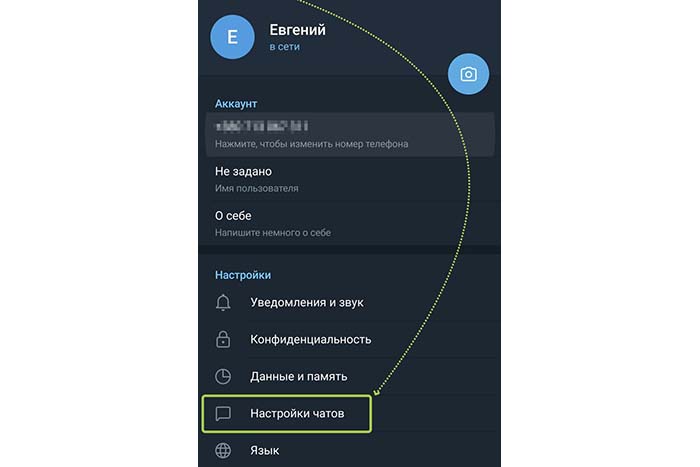
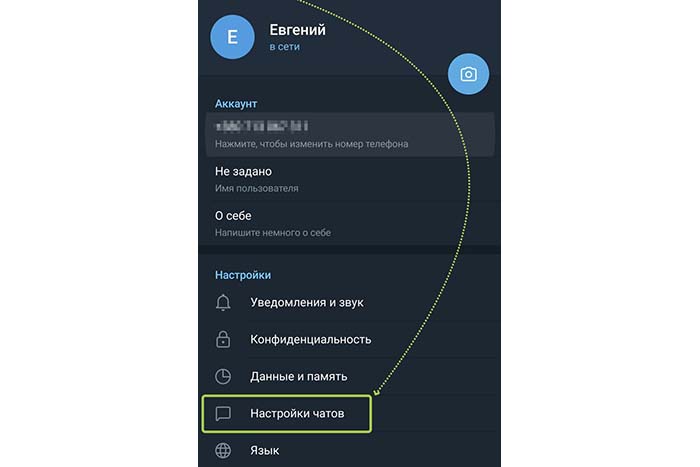
После настройки кликните на «Сохранить» и вернитесь на главный экран. Для кастомизации интерфейса тапните по «Создать новую тему», вбейте название и воспользуйтесь редактором, выбрав скин из списка.
В браузерной версии
Для изменения интерфейса в «Вебограме» следует авторизоваться на официальном сайте и перейти по ссылке в Telegram Z или K.
Инструкция:
- Откройте параметры меню.
- В «Общих настройках» кликните по значку с картинкой, чтобы сменить прозрачный фон чатов. Загрузите изображение либо выберите фото из коллекции.
- Задайте цвет с помощью карандаша. Параметр настраивает оттенок и контрастность. Примените размытие, отметив соответствующий чекбокс.
В «Вебограме» цвет не дополняет тему. Автоматически сохраняется последняя из выбранных настроек.
Версия для компьютера
В Desktop/Portable мессенджере интерфейсы переключаются в разделе Chat background.
Инструкция:
- Откройте режим редактирования, вызвав боковое меню ТГ.
- Во вкладке с параметрами кликните по «Настройке чатов» (Chat Settings).
- Выберите цветовую тему в разделе Theme (Classic, Night, Tinted, Day).
- Щелкните по «ромашке» с палитрой, чтобы сделать фон с оттенком.
- Перейдите в Chat Background, чтобы установить собственный скин. Загрузите файл из галереи. Фото будет отображаться внутри диалогов.
- Вернитесь на главный экран, чтобы посмотреть оформление сообщений.
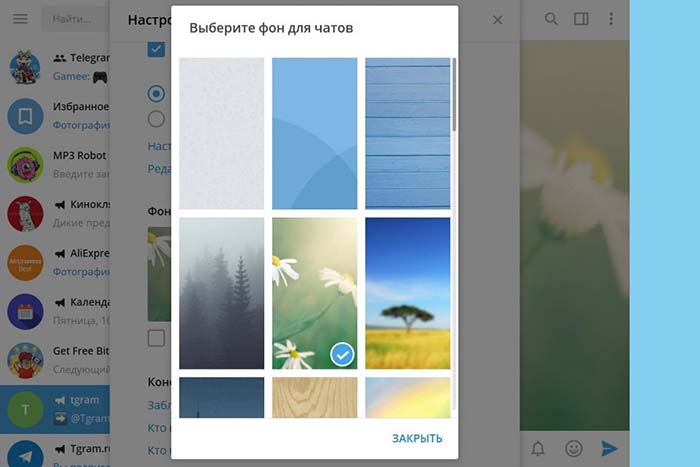
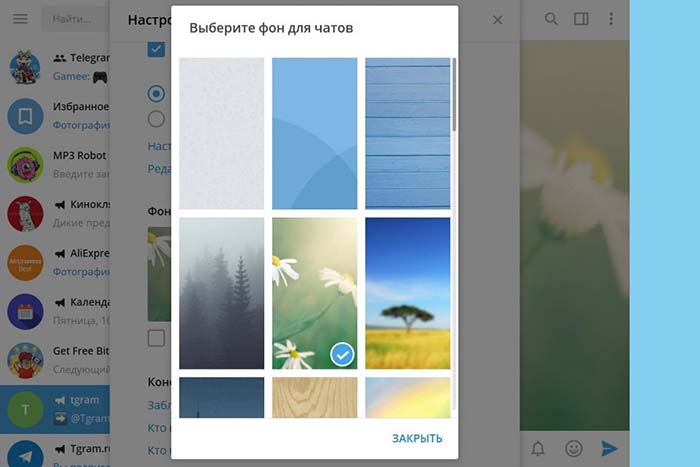
Для изменения шрифта и размера текста масштабируйте интерфейс в боковом меню. Ручная настройка не поддерживается в десктопных версиях.
Создание собственной темы для Telegram
Чтобы установить красивые обои вместо стандартного фона, рекомендую открыть редактор с пошаговыми настройками.
Инструкция:
- Кликните по меню, перейдите в «Настройки чатов».
- Тапните по 3 точкам в правом верхнем углу. Выберите «Создать новую тему». Порядок действий на компьютере и телефоне одинаковый.
- Укажите название фона, чтобы делиться им с друзьями.
На Android, iPhone тапните по белому значку с палитрой. В новом окне отобразятся базовые цвета, используемые для выделения чатов, текста, подписей, ссылок и других элементов интерфейса. Выберите параметр окна Window и измените оттенок ползунком.
Если используете Telegram Desktop на ПК, перейдите во вкладку изменения цвета Edit Color Palette.
Основные цвета Windows:
- Задний фон – Bg.
- Текст сообщений от собеседников – Fg.
- Выделение кнопок и чатов – BgOver.
- Системные подписи – SubTextFg.
- Названия личных каналов – FgActive, чужих – ActiveTextFg.
- Разделы меню – BoldFg.
- Кнопки слайдов/переходов – SlideFadeOutShadowFg.
- Логины чатов – dialogsChaticonFg и т.д.
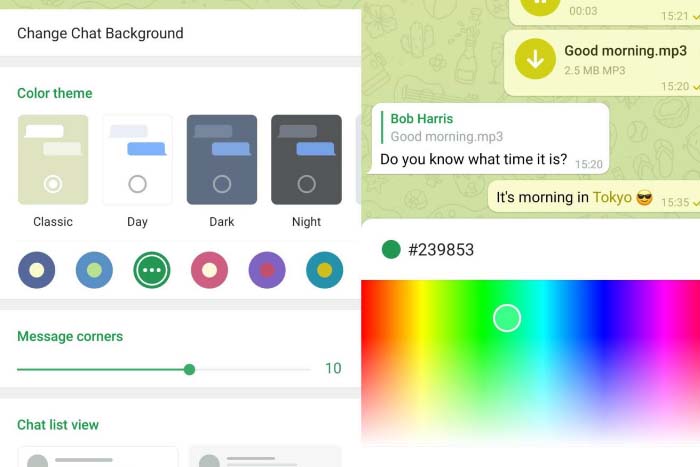
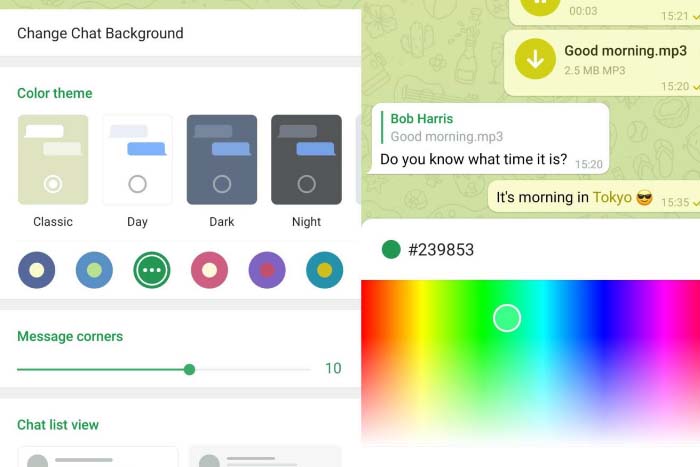
В каждом из пунктов прокрутите колесо, выберите «удобный» оттенок. Чтобы изменить цветовое оформление, кликните на «Сохранить тему», не закрывая редактор. Прикрепите изображение, чтобы замостить фон. Поделитесь установочной ссылкой с друзьями.
Где можно скачать кастомные готовые темы для ТГ
Рекомендую ресурс Vsthemes.org с предпросмотром графики, а также популярный канал Desktop Themes Channel с быстрой загрузкой скинов. Перейдите по установочной ссылке, чтобы скачать файл в «Телегу».
Как устанавливать кастомные темы
Действие выполняется в 2 клика. При необходимости перезалейте фон, выбрав картинки из галереи.
На Андроид
Кликните по файлу, чтобы просмотреть содержание перед добавлением. Щелкните по иконке загрузки, дождитесь прогресса. Чтобы поставить скин, тапните повторно уже скачанный файл. В окне предпросмотра выберите «Применить».
На iOS
Порядок действий аналогичный. Сохраните темы для «Телеграма» в облаке и установите нужную по щелчку.
.jpg)
.jpg)
На компьютере
Кликните по загруженному файлу и нажмите «Применить тему». Сохраните изменения.
Самые популярные темы для ТГ
Приведу примеры с лаконичным дизайном.
CM Branco
Стандартный скин с милым дизайном в серо-голубых тонах. Диалоги и текст выделены черным.
Ahri
Кастомные аниме темы с фэнтези-персонажами. Вариантов дизайна интерфейса множество.
Cosmos
Контрастный скин с цветным выделением диалогов в различные цвета. Оформление «звездного» чата черным и белым концентрирует внимание.
.jpg)
.jpg)
Materialdark
Темно-серый скин в стиле iOS для слабовидящих. Счетчик новых сообщений, «закрепы» и статусы прочтения для контрастности выделены зеленым.
Скины настраивают для удобного восприятия. Отображение блоков изменяют частично или полностью.
Для настройки используют встроенные функции мессенджера либо скачивают интерфейс с уже кастомизированной графикой.